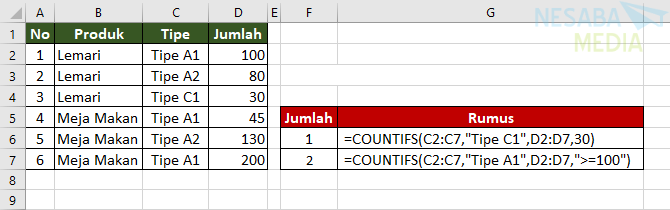4 Möglichkeiten zur Berechnung der Anzahl von Wörtern oder Texten in Excel für Anfänger
Haben Sie jemals von der LEN-Funktion gehört? Nun, die LEN-Funktion wird im Allgemeinen verwendet, um viele Textzeichen und die Anzahl der Zahlenzeichen zu zählen.
Die Frage ist "Wie zählt man die Anzahl der Wörter in einer Zelle oder einem Bereich?" In Excel können wir die Anzahl der Wörter weiterhin zählen, obwohl Excel selbst keine speziellen Funktionen zum Zählen von Wörtern bietet (Wortzahl).
Daher müssen wir Techniken lernen, um die Anzahl der Wörter in Excel zu zählen. In diesem Tutorial lernen wir verschiedene Dinge wie:
1. Wie berechnet man die Gesamtzahl der Wörter in einer Zelle?
Die Formel zum Zählen der Anzahl der Wörter in einem Satz in einer Zelle in Microsoft Excel lautet:
=LEN(Kalimat)-LEN(SUBSTITUTE(Kalimat," ",""))+1Die Schritte zum Anwenden der obigen Formel sind:
1. Angenommen, die Daten befinden sich in einer Zelle B2: B5.
2. Klicken Sie auf die Zelle C2 und geben Sie die Formel ein:
=LEN(B2)-LEN(SUBSTITUTE(B2," ",""))+1Beispiele für die Verwendung der folgenden Formel:

Auf dem Bild sehen Sie, dass die eingegebene Formel mit einem blauen Kästchen markiert ist und die Ergebnisse der Ausführung dieser Formel mit einem roten Kästchen markiert sind.
Beschreibung:
LEN (B2) wird verwendet, um die Gesamtzahl der Zeichen in Zelle A2 zu zählen. Dann LEN (SUBSTITUT (B2; ""; "")) wird verwendet, um die Anzahl der Zeichen im Text zu zählen, ohne Leerzeichen zu zählen.
Was ist, wenn es doppelte Leerzeichen gibt? Wenn der zu zählende Satz doppelte Leerzeichen enthält, führt die obige Formel zu einem falschen Wert. Daher müssen doppelte Leerzeichen zuerst mithilfe einer Funktion entfernt werden TRIM. Die Excel-Formel lautet wie folgt:
=LEN(TRIM(A2))-LEN(SUBSTITUTE(A2;" ";""))+12. So berechnen Sie die Gesamtzahl der Wörter in einem Bereich
Wie zählt man die Gesamtzahl der Wörter eines Bereichs?
Wir können die Gesamtzahl der Wörter in einem Bereich mithilfe einer Reihe von Formeln berechnen. Array-Formeln sind Funktionen oder Excel-Formeln, die Arrays in ihre Datenberechnungen einbeziehen.
Wo ist die Array-Formel, nämlich:
=SUM(LEN(RangeKalimat)-LEN(SUBSTITUTE(RangeKalimat," ",""))+1)Neben der Verwendung Array-Formelkönnen wir auch verwenden Excel-Formel dh Funktion Sumproduct. Die Formeln der Funktion sind:
=SUMPRODUCT(LEN(RangeKalimat)-LEN(SUBSTITUTE(RangeKalimat," ",""))+1)Die Schritte zum Anwenden der beiden obigen Formeln sind:
1. Angenommen, die Daten befinden sich in einer Zelle B2: B5.
2. Klicken Sie auf die Zelle C9 und geben Sie die Formel ein:
=SUM(LEN(B2,B5)-LEN(SUBSTITUTE(B2:B5," ",""))+1)Dann drücken Sie STRG + Umschalt + Eingabetaste um es zu beenden.
3. Klicken Sie auf die Zelle C10 und geben Sie die Formel ein:
=SUMPRODUCT(LEN(B2:B5)-LEN(SUBSTITUTE(B2:B5," ",""))+1)
4. Das Ergebnis sieht wie in der Abbildung unten aus, in der die Zelle, auf die der rote Pfeil zeigt, die Array-Formel verwendet, während die Zelle, auf die der blaue Pfeil zeigt, die Funktion verwendet Sumproduct::
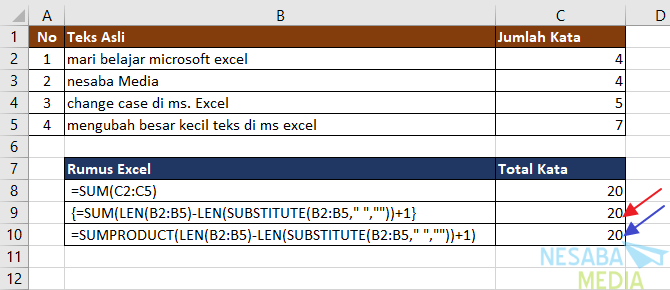
Hinweis:
Das Zeichen {...} wird nicht manuell geschrieben, sondern automatisch als Zeichen für die Formel angezeigt Array-Formel Eingabe durch Drücken CSE (Strg + Umschalt + Eingabetaste) gleichzeitig.
3. So zählen Sie die Anzahl bestimmter Wörter in einer Zelle
In diesem Abschnitt lernen wir zu zählendie Gesamtzahl der Wörter in einem Satz in Excel, dann können wir auch die Anzahl der Wörter oder bestimmten Text zählen. Die verwendete Excel-Formel lautet:
=SUM(LEN(AlamatSel)-LEN(SUBSTITUTE(AlamatSel,"TeksDihitung","")))/LEN("TeksDihitung")Die Schritte zum Anwenden der obigen Formel sind:
1. Angenommen, die Daten befinden sich in einer Zelle A2.
2. Klicken Sie auf die Zelle B5 und geben Sie die Formel ein:
=SUM(LEN(A2)-LEN(SUBSTITUTE(A2,"excel","")))/LEN(A5)Beispiele für seine Anwendung wie folgt:

Hinweis:
Die Ersatzfunktion ist Groß- und Kleinschreibung beachten bedeutet, dass Groß- und Kleinbuchstaben dort unterschieden werden, wo das Wort steht "IT" und "Es" als anders angesehen.
Wenn Sie also die Anzahl der Wörter zählen möchten, ohne die Groß- und Kleinschreibung zu unterscheiden, wird der Text in der zu zählenden Zelle in Groß- oder Kleinbuchstaben mit allen Funktionen konvertiert OBER oder UNTER. Um es klarer zu machen, sehen wir ein Beispiel für die Implementierung einer Funktion OBER und UNTER darunter:

Im obigen Bild werden 2 Excel-Formeln angewendet, nämlich:
=SUM(LEN(A2)-LEN(SUBSTITUTE(UPPER(A2),UPPER(A5),"")))/LEN(A6)Oder
=SUM(LEN(A2)-LEN(SUBSTITUTE(LOWER(A2),LOWER(A5),"")))/LEN(A5)4. So berechnen Sie die Anzahl bestimmter Wörter in einem Bereich
Array-Formeln können auch auf einen Bereich angewendet werden, der mit enden muss Strg + Umschalt + Eingabetaste.
Die Schritte zum Anwenden dieses Falls sind:
1. Angenommen, die Daten befinden sich in einer Zelle B2: B5.
2. Sie können die Array-Formel für diesen Fall verwenden, indem Sie auf die Zielzelle klicken und die Formel eingeben:
=SUM(LEN(B2:B5)-LEN(SUBSTITUTE(B2:B5,"excel","")))/LEN("excel")Oder verwenden Sie eine Funktion Sumproduct wie:
=SUMPRODUCT(LEN(B2:B5)-LEN(SUBSTITUTE(B2:B5,"excel","")))/LEN("excel")3. Die Ergebnisse der Ausführung der Formel sehen wie folgt aus:

Wenn Sie Groß- und Kleinbuchstaben ignorieren möchten, fügen Sie außerdem Funktionen hinzu UNTER oder OBER in den beiden obigen Formeln. Schauen Sie sich das Bild unten an:

Aus dem obigen Bild geht hervor, dass der rote Pfeil die Verwendung von Array-Formeln anzeigt, nämlich:
{=SUM(LEN(B2:B5)-LEN (SUBSTITUTE(LOWER(B2:B5), LOWER("Excel"),"")))/LEN("Excel")}Während der blaue Pfeil die Verwendung der Funktion anzeigt Sumproduct das heißt:
=SUMPRODUCT(LEN(B2:B5)-LEN( SUBSTITUTE (LOWER(B2:B5), LOWER("Excel"),"")))/LEN("Excel")Diesmal geht es darum, wie die Anzahl der Wörter oder Texte in Excel gezählt werden kann. Hoffentlich nützlich und viel Glück. Danke!
- Zeichen in Zellen zählen - Office Support | https://bit.ly/2Y8QZ9Z
- Excel-Formeln Zählen Sie die Anzahl der Wörter oder Texte - Excel-Klasse | https://bit.ly/2Zc5UBK